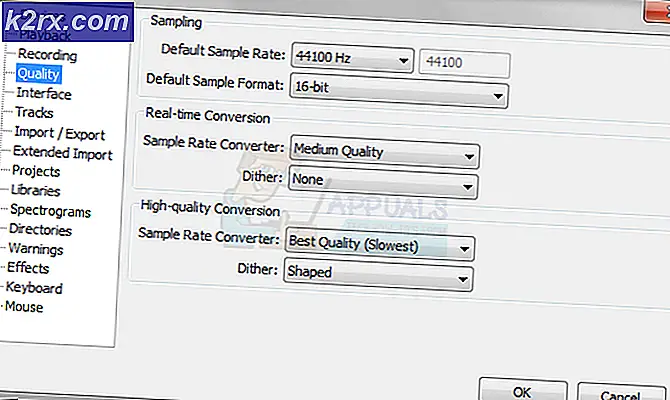DÜZELTME: SYSTEM_SERVICE_EXCEPTION (KS.SYS)
SYSTEM_SERVICE_EXCEPTION (KS.SYS), Windows 'çekirdek CSA kitaplık dosyalarından biridir. Bu spesifik olan, bilgisayarınızdaki video kameraya bağlanır. Windows'un ayrılmaz bir parçası ve hatalara neden olsa bile silinmemesi gereken bir dosyadır. Çekirdek bir bütün olarak Windows'un hayati bir parçası olarak kabul edilir ve onu hiçbir şekilde değiştirmemelisiniz.
SYSTEM_SERVICE_EXCEPTION (KS.SYS) hatası, ardından Mavi Ölüm Ekranı, sistemin kameranızın sürücüleri ile bir çeşit yanlış iletişim kurduğunu gösterir. Entegre web kamerası olan HP sistemlerinin sahipleri veya bir HP web kamerası sahibi için görünme eğilimindedir. Genellikle Skype için bir güncelleme ile tetiklenir ve en sık bulunanı Skype 6.14'ten güncellenir.
Bu hata özellikle çok sayıda kullanıcıyı etkilemese de, etkilendiyseniz düzeltmeye çalışabileceğiniz birkaç yöntem vardır. Bunlardan ilki Skype sürümünüzü düzeltmektir, ikincisi ise video kamera sürücülerini düzeltmektir.
Yöntem 1: Skype'ın eski sürümüne geri dön
Bu sorunun çoğu kez hatalı bir Skype güncellemesi tarafından tetiklendiği göz önüne alındığında, bunun mantıksal bir çözümü, sorunlar olmadan kullandığınız eski sürüme geri dönmek olacaktır. Öncelikle, şu anda kullanmakta olduğunuz sürümü kaldırmalısınız. En iyisi, Denetim Masası'ndaki Program Ekle veya Kaldır'ı açarak yapılır . Başlat'a basın , Denetim Masası yazın ve sonucu açın. Görünüm veya sağ alt köşedeki görünümü ayarlamak ve Windows sürümüne bağlı olarak Program Ekle veya Kaldır'ı veya Programlar ve Özellikler'i açın. Programlar listesinde Skype'ı bulun, üzerine tıklayın ve sonra Kaldır'a tıklayın . Skype'ı kaldırmak için sihirbazı izleyin. Sonunda, potansiyel kalan dosyaları kaldırmak için cihazınızı yeniden başlatın.
PRO TIP: Sorun bilgisayarınız veya dizüstü bilgisayar / dizüstü bilgisayar ile yapılmışsa, depoları tarayabilen ve bozuk ve eksik dosyaları değiştirebilen Reimage Plus Yazılımı'nı kullanmayı denemeniz gerekir. Bu, çoğu durumda, sorunun sistem bozulmasından kaynaklandığı yerlerde çalışır. Reimage Plus'ı tıklayarak buraya tıklayarak indirebilirsiniz.Bunu kaldırdığınızda, sahip olduğunuz sürüm için İnternet'te arama yapın, bu büyük olasılıkla Skype 6.14 . Skype'ın web sitesinden indirin ve bilgisayarınıza yükleyin. Aygıtı yeniden başlatın ve hata ve BSOD olmadan kullanmaya devam edebilirsiniz.
Yöntem 2: HP'nin web kamerası sürücülerini kaldırın ve sisteminizin genel olanları yüklemesine izin verin.
Bu sorunun ikinci nedeni, HP'nin web kamerası sürücüleri ile sisteminizde bir çakışma oluşturabilir. Bunu çözmek için bunları kaldırabilirsiniz, ardından web kameranız için genel sürücüleri yükleyecektir. Bu şekilde, web kameranızın bazı gelişmiş işlevlerini kaybetme şansınız var, ancak bu, bilgisayarınızı düzgün kullanabilmeniz için oldukça küçük bir fedakarlık.
HP'nin sürücülerini kaldırmak için, Başlat'a ve Aygıt Yöneticisi'ne yazıp Enter'a basarak Aygıt Yöneticisini açmanız gerekir . Cihaz listesinde Görüntüleme cihazlarını bulun ve genişletin. İçinde HP'nin aygıt sürücülerini bulacaksınız, sağ tıklayın ve açılır menüden Kaldır'ı seçin. Sihirbazı takip edin ve sürücüleriniz kaldırılacak.
Bununla işiniz bittiğinde, cihazınızı yeniden başlatın. Artık web kamerasının manuel olarak yüklenmesi için bir sürücü olmadığından, Windows genel olanını aktif hale getirecek. Bu, çakışmalara ve BSOD'lara neden olmaz ve bilgisayarınızı kullanmaya devam edebilirsiniz.
Bu hata çok az sayıda kullanıcıyı etkilese de, sisteminizi çok sık kalacağı için bilgisayarını önemli işler için kullanan birisi için büyük bir sorun olabilir. Bununla birlikte, yukarıda belirtilen yöntemleri izleyerek bunu çözebilir ve cihazınızı kullanmaya devam edebilirsiniz.
PRO TIP: Sorun bilgisayarınız veya dizüstü bilgisayar / dizüstü bilgisayar ile yapılmışsa, depoları tarayabilen ve bozuk ve eksik dosyaları değiştirebilen Reimage Plus Yazılımı'nı kullanmayı denemeniz gerekir. Bu, çoğu durumda, sorunun sistem bozulmasından kaynaklandığı yerlerde çalışır. Reimage Plus'ı tıklayarak buraya tıklayarak indirebilirsiniz.